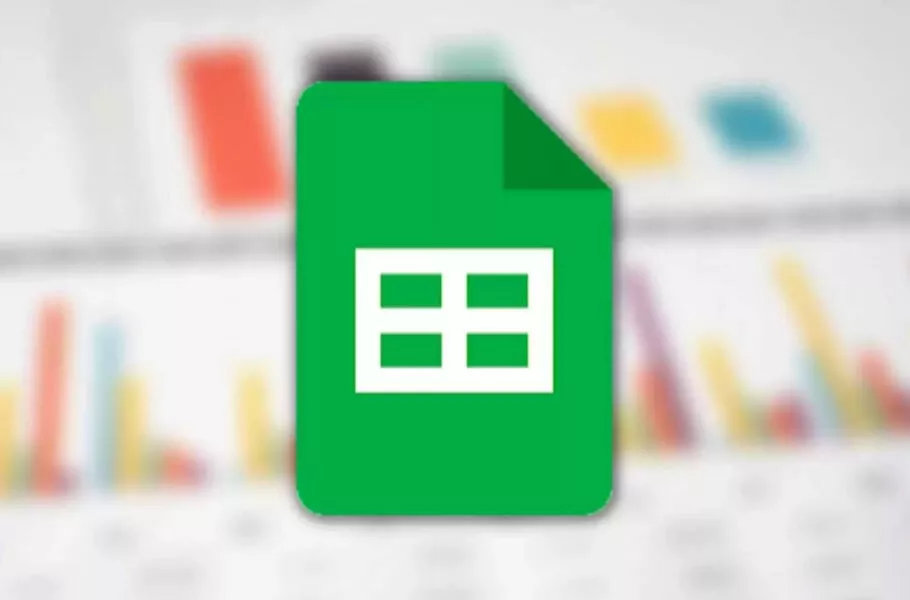
چگونه از افزونه ChatGPT برای گوگل داکس و شیت استفاده کنیم؟
افزونه ChatGPT میتواند قابلیتهای گوناگون مبتنی بر هوش مصنوعی را به سرویسهای گوگل داکس و شیتز اضافه کند.
انتشار عمومی ابزارهای مبتنی بر هوش مصنوعی در طی ماههای اخیر، توانسته است فرصتهای متعددی را برای علاقهمندان فراهم سازد. افزونه ChatGPT یکی از همین موارد است که امکان استفاده از این چتبات محبوب را به سرویسهای پرکاربرد گوگل مثل داکس و شیت اضافه میکند. در مطلب پیشرو به نحوه استفاده از افزونه مذکور و امکانات آن خواهیم پرداخت.
فهرست مطالب
افزونه ChatGPT برای گوگل داکس و شیت
چتبات ChatGPT میتواند کارهای مختلفی مثل تولید متن، ترجمه، خلاصهنویسی، مرتب کردن دادهها و طیف وسیعی از دیگر امور متنمحور را برعهده بگیرد. همین موضوع باعث شده است تا امکان استفاده از آن در گوگل شیت هم مطرح شود؛ به طوری که کاربر تنها با نوشتن درخواست یا عملکرد مورد نظر خود به صورت متنی، فرمول یا نتیجه مرتبط با آن را تحویل خواهد گرفت.
- معرفی ChatBase؛ ساخت سریع چتبات به کمک هوش مصنوعی
- با ۶ افزونه برتر مبتنی بر ChatGPT برای مرورگرهای مختلف آشنا شوید
اگرچه شرکت OpenAI، افزونه رسمی برای بهرهمندی از امکانات چتبات خود در نرمافزارها و سرویسهای صفحه گسترده (Spreadsheet) منتشر نکرده است؛ اما به لطف دسترسی توسعهدهندگان به API آن، افزونه های ChatGPT مختلفی در اختیار علاقهمندان قرار دارند. یکی از کاربردیترین آنها، GPT for Sheets and Docs است که امکان وارد کردن دستورات به شکل مستقیم در گوگل داکس و شیت را برای کاربران فراهم میسازد.
اضافه کردن افزونه ChatGPT به گوگل داکس و شیت
برای استفاده از افزونه ChatGPT در گوگل داکس و شیت، ابتدا باید آن را به سرویسهای مذکور اضافه کنید. این فرایند تقریباً مشابه با سایر پلاگینها است؛ اما در ادامه با چند مرحله اضافی همراه خواهد بود که به آنها اشاره میکنیم. برای شروع کار تنها کافی است تا مراحل زیر را قدم به قدم دنبال کنید. در این مثال، از سرویس گوگل شیت استفاده شده است؛ اما نحوه انجام کار در گوگل داکس هم تقریباً یکسان خواهد بود.
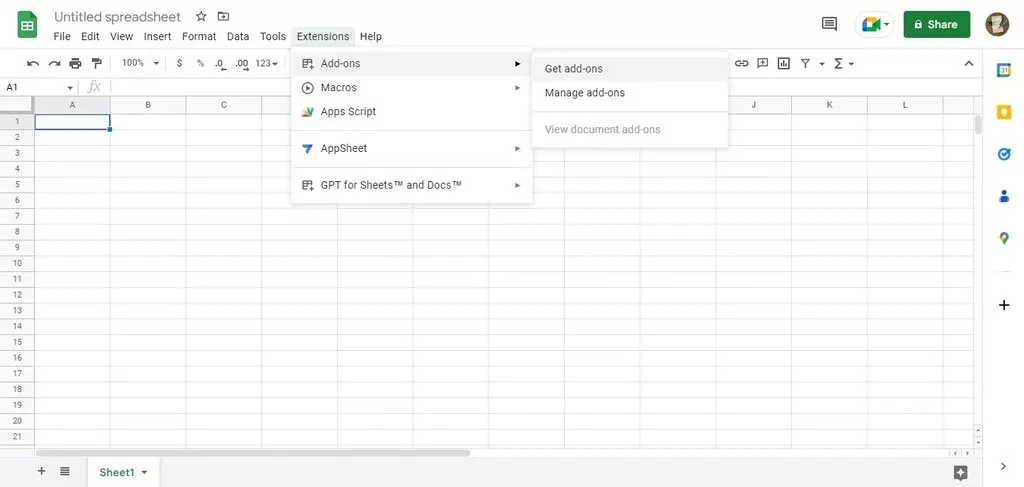
- ابتدا وارد سرویس گوگل شیت شوید و یک صفحه گسترده جدید باز کنید.
- از نوار بالای صفحه روی منوی Extensions کلیک کنید و سپس گزینه Add-ons را بزنید. در ادامه گزینه Get Add-ons را انتخاب نمایید.
- اکنون به پنجره Workspace Marketplace گوگل برای شما باز خواهد شد. در این پنجره، نوار جستجو را از گوشه بالایی سمت راست باز کرده و عبارت GPT for Sheets and Docs را در آن تایپ کنید.
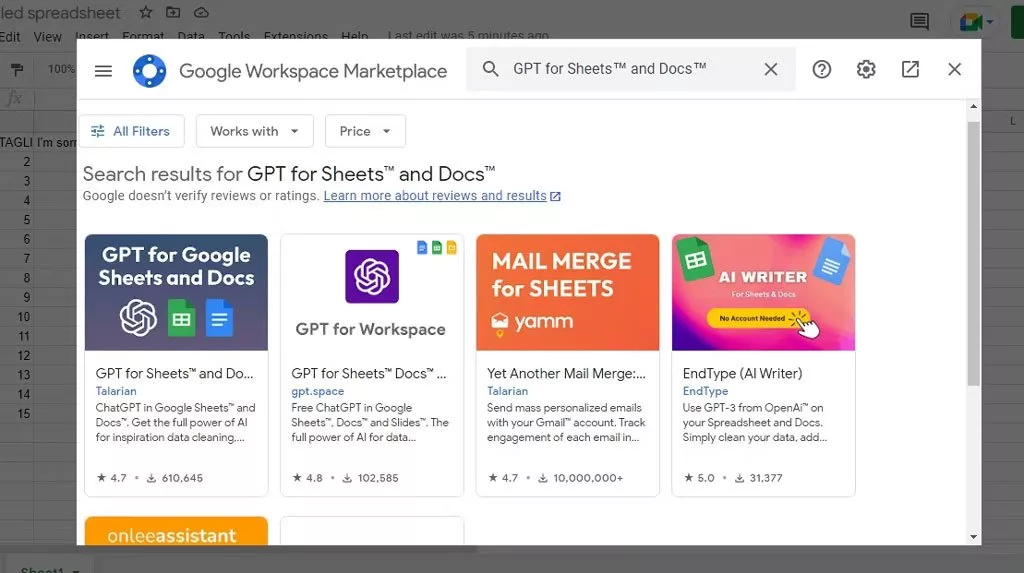
- روی اولین نتیجه جستجو (مشابه با تصویر پایین) کلیک کنید و در صفحه اختصاصی مربوط به آن، ابتدا کلید Install و سپس کلید Continue را بزنید.
- در مرحله بعدی، از شما درخواست خواهد شد تا حساب کاربری گوگل مرتبط با سرویس گوگل شیت را انتخاب نمایید و در ادامه با زدن کلید Allow، مجوزهای لازم را برای عملکرد صحیح به افزونه ChatGPT بدهید.
- بعد از به اتمام رسیدن فرایند نصب، روی گزینه Next کلیک کنید و در آخر هم Done را بزنید.
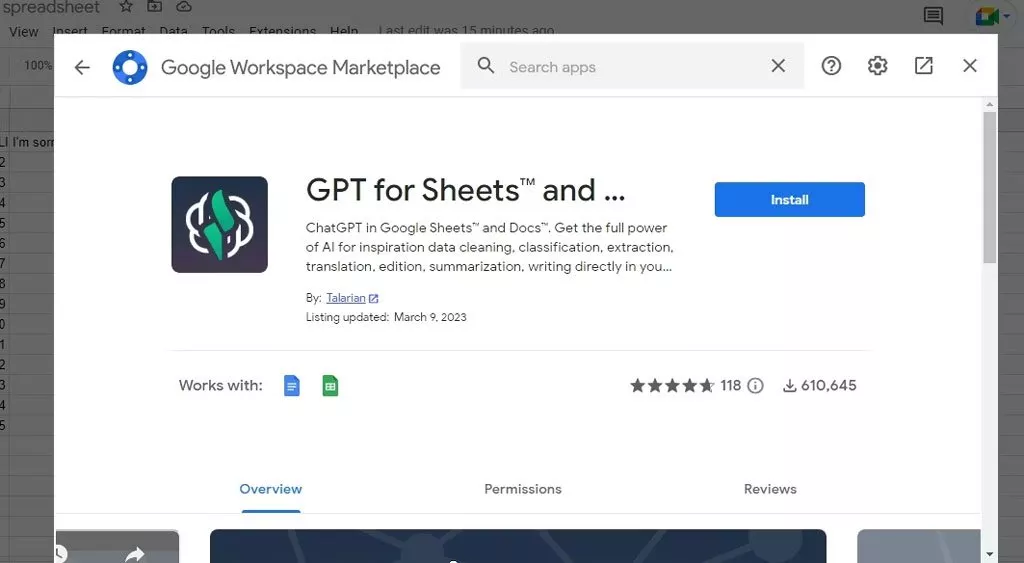
با طی کردن مراحل اشاره شده در بالا، افزونه ChatGPT با موفقیت به گوگل شیت (یا داکس) اضافه خواهد شد؛ ولی برای استفاده از آن باید چند قدم اضافی دیگر را هم سپری کنید که در قسمت پایین، توضیح داده شدهاند.
ساخت OpenAI API Key
برای تکمیل فرایند نصب افزونه ChatGPT، باید یک کلید API از وبسایت سازنده آن، دریافت نمایید. نحوه دریافت این کلید در مراحل زیر، شرح داده است. توجه داشته باشید که API Key برای هر کاربر، اختصاصی است و در صورت فراموش کردن آن، امکان بازیابی نخواهد داشت. همچنین توصیه میشود از به اشتراکگذاری کلید با سایر افراد یا سرویسهای نامعتبر خودداری کنید؛ زیرا سوء استفاده از آن میتواند موجب ایجاد محدودیت برای حساب کاربری شود.
- ابتدا وارد وب سایت Openai.com شوید و به داخل حساب کاربری خود بروید. در صورتی که اکانت ندارید، میتوانید با مراجعه به مطلب «ChatGPT چیست، چه کاربردهایی دارد و چگونه میتوانیم از آن استفاده کنیم؟» با نحوه ساخت حساب کاربری بیشتر آشنا شوید.
- بعد از ساخت یا ورود به حساب کاربری، روی این لینک کلیک کنید تا به صفحه مربوط به کلید API در وب سایت مذکور، وارد شوید. توجه داشته باشید که حتماً باید ابزار تغییر آیپی خود را فعال کرده باشید.
- حالا روی کلید Create new Secret key در صفحه جدید کلیک کنید که معمولاً در مرکز صفحه قرار گرفته است.
- در صورتی که مشکل خاصی وجود نداشته باشد، پنجرهای تحت عنوان API Key Generated باز خواهد شد که در آن کلید درخواست شده، قابل مشاهده است. روی آیکن سبز رنگ در سمت راست کلید بزنید تا در کلیپبورد ذخیره شود.
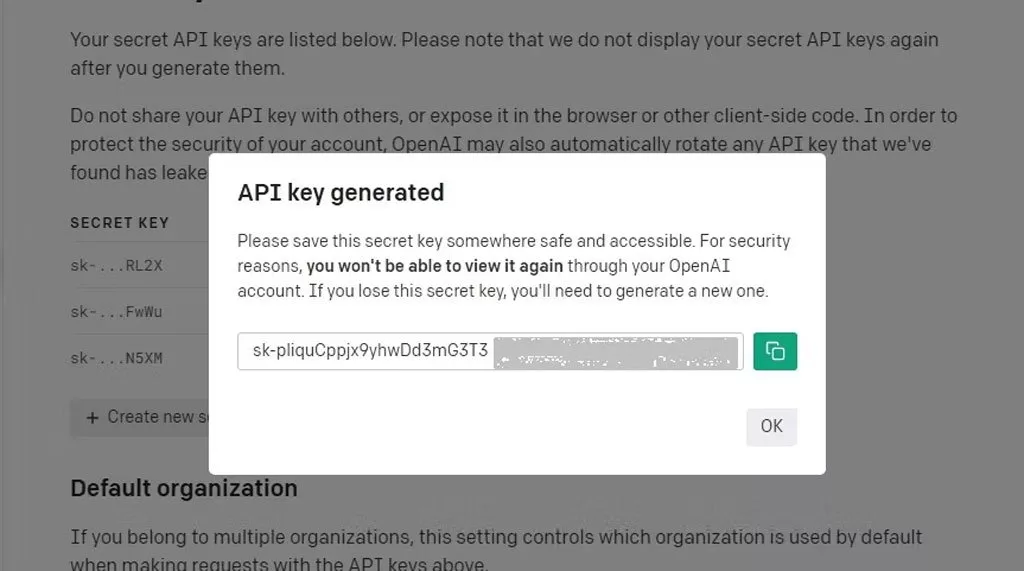
- دوباره به گوگل شیت برگردید و به صفحه گسترده قبلی یا یک صفحه جدید وارد شوید.
- از نوار بالای صفحه منوی Extensions را باز کنید و در ادامه روی گزینه GPT for Sheets and Docs کلیک کنید.
- گزینه Set API Key را انتخاب نموده و سپس کلید API که در مراحل قبلی داخل کلیپبورد کپی کرده بودید را در کادر وسط صفحه، الصاق کنید.
- روی گزینه Check در سمت راست کادر گفته شده، کلیک کنید. در صورتی که کلید وارد شده، معتبر باشد، عبارتی با رنگ سبز در زیر کادر، ظاهر خواهد شد.
- در پایان برای ذخیره کلید روی گزینه Save API key کلیک کنید. اگر در آینده بخواهید کلید جدیدی را وارد کنید، میتوانید دوباره با طی کردن مراحل گفته شده، آن را تغییر دهید.
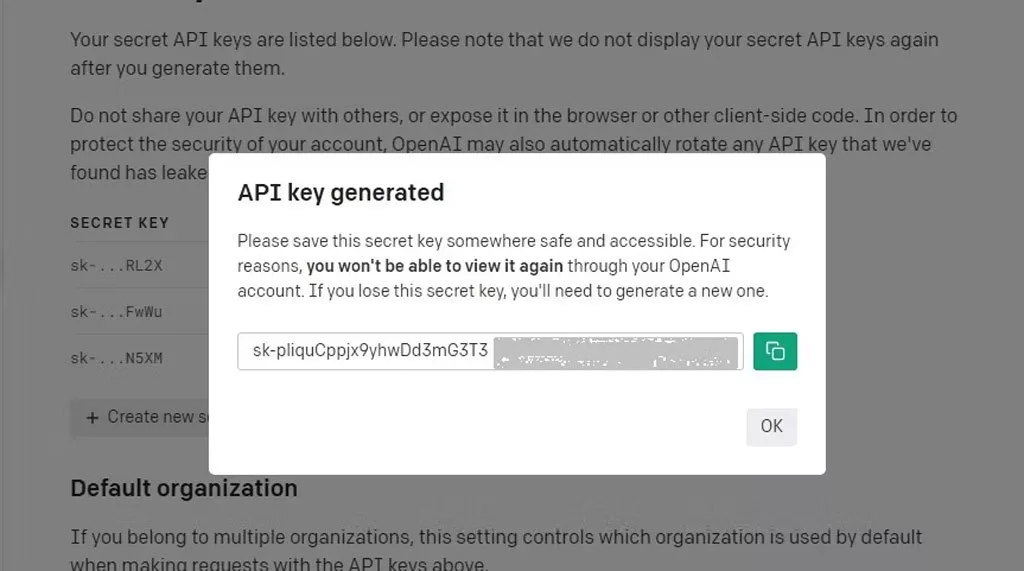
با اتمام تمامی مراحل گفته شده در بالا، افزونه ChatGPT در گوگل شیت یا داکس آماده استفاده خواهد بود و تنها نیاز به فعالسازی خواهد داشت. به این منظور، دوباره از منوی Extensions وارد قسمت GPT for Sheets and Docs شوید و سپس روی گزینه Enable GPT functions کلیک کنید.
افزونه ChatGPT چه امکاناتی دارد؟
همانطور که در بخشهای قبلی مشاهده کردید، نصب و فعال کردن افزونه ChatGPT کمی نسبت به سایر عناوین، دشوارتر است؛ اما پس از طی کردن تمامی این موارد، چه امکانات خاصی در اختیار ما قرار میگیرد؟ در پایین به تعدادی از مهمترین قابلیتهای این ابزار در کنار نحوه استفاده از آنها اشاره شده است؛ ولی با مراجعه به راهنمای آن، میتوانید کاربردهای بیشتری را هم ملاحظه کنید.
۱. تولید متن
به لطف بهرهمندی از توان هوش مصنوعی، میتوان اغلب دستورات قابل استفاده در ChatGPT را به کمک افزونه آن هم در گوگل داکس و شیت مورد استفاده قرار داد. برای مثال اگر میخواهید که سلول C3 را با متنی درباره اسنپچت پر کنید، میتوانید از فرمول زیر در داخل آن، بهره بگیرید.
GPT("Write a short story about Snapchat")=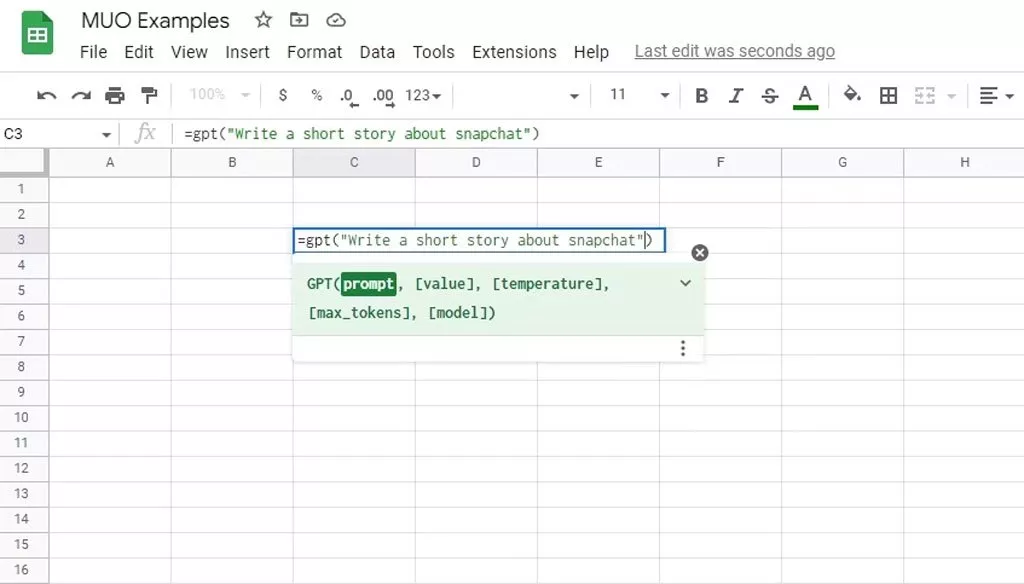
به دلیل این که در سلولهای صفحه گسترده فضای اندکی وجود دارد، معمولاً باید متون ایجاد شده را در چندین سلول نمایش دهید و آنها را با هم ادغام نمایید. به این منظور میتوانید از دستور GPT_LIST= کمک بگیرید. در نمونه زیر، نحوه استفاده از چنین دستوری ذکر شده است.
GPT_LIST("write five creative taglines for an ice-cream shop")=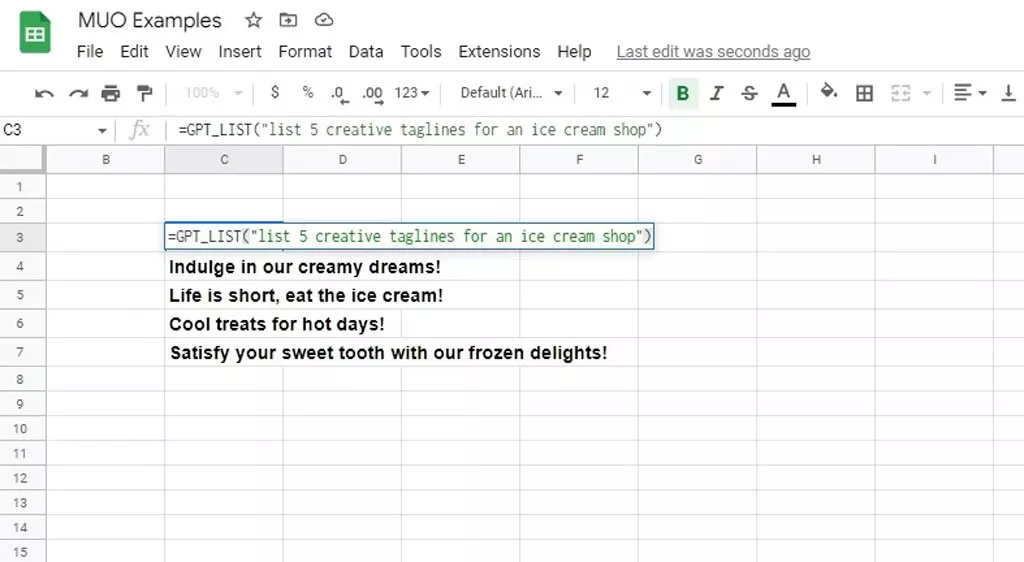
۲. ترجمه متن
پس از نصب و فعالسازی افزونه ChatGPT، میتوانید از دستورات مرتبط با ترجمه این هوش مصنوعی هم استفاده نمایید. دستور ساده برای دسترسی به امکانات ترجمه، GPT_TRANSLATE است. در نمونه زیر میتوانید پارامترهای مورد نیاز برای ترجمه را مشاهده کنید که به ترتیب شامل متن ورودی، زبان مبداء و مقصد میشود. در صورتی که زبان مبداء مشخص نشود، هوش مصنوعی به شکل خودکار اقدام به تشخیص آن میکند.
GPT(" translate 'Bonjour' to English ")=GPT_TRANSLATE([text_to_translate], [target_language], [source_language])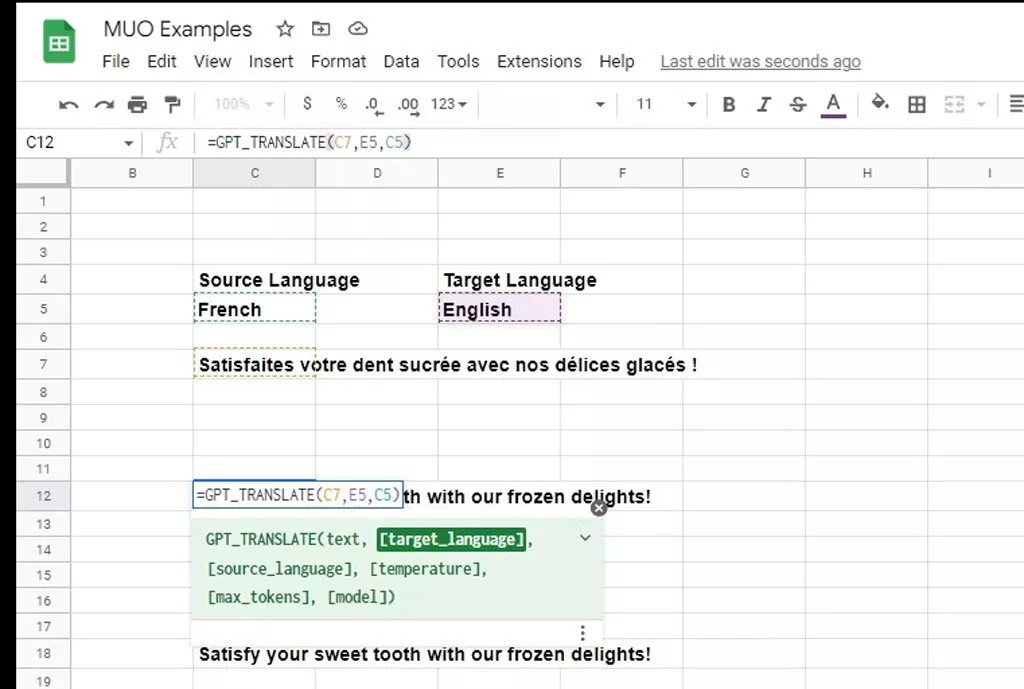
۳. خلاصهنویسی
برای خلاصه کردن قسمتی از متنها به کمک هوش مصنوعی، میتوانید از دستور GPT_SUMMARIZE= کمک بگیرید. برای مثال دستور نوشته شده در پایین، میتوانید محتوای درون سلول C44 را درون سلول دیگری، خلاصه کند.
GPT_SUMMARIZE(C44)=۴. استخراج داده
در صورتی که مشغول کار با حجم زیادی داده عددی یا متنی باشید، میتوانید نوع خاصی از دادهها را به کمک دستور GPT_EXTRACT= از سایر موارد، جدا کنید. مثلاً فرض میکنیم که با یک فایل CSV سروکار داریم که در آن اطلاعات مختلفی مثل آدرس ایمیل افراد، ذکر شده است. به کمک دستور پایین میتوانیم تمامی آدرسهای ایمیل را استخراج و در سلولهای مشخص شده، وارد نماییم. فقط توجه داشته باشید که سلولی که دستور در آن تایپ میشود (یا سلول مرجع)، باید همان نوع داده مورد نظر را شامل شود تا هوش مصنوعی قادر به تشخیص موارد مشابه با آن باشد.
GPT_EXTRACT(B48, C48)=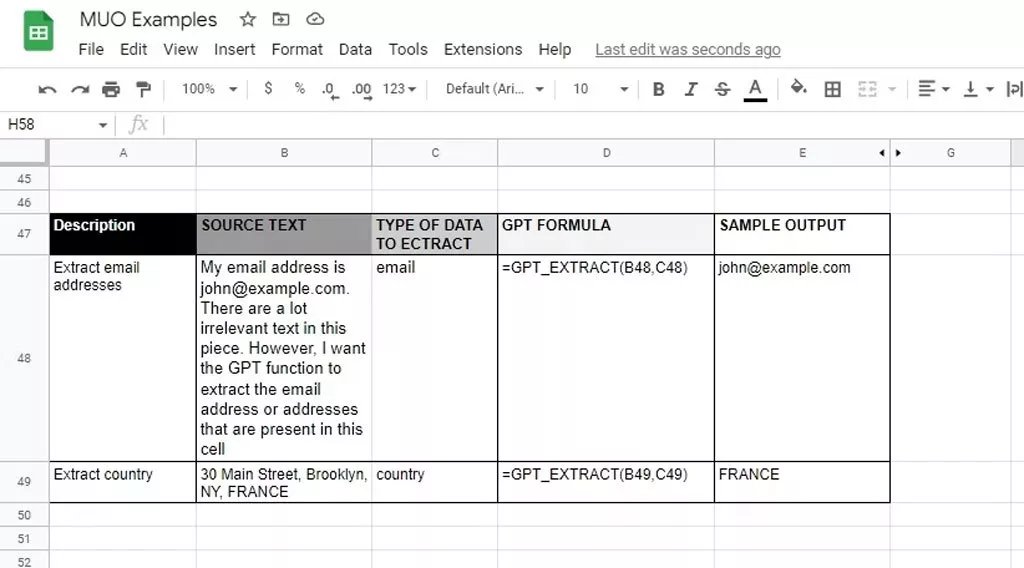
اگر علاقهمند به کاربردهای مختلف هوش مصنوعی هستید و میخواهید با کمک گرفتن از آنها در سایر سرویسها مثل گوگل داکس و شیت، بهرهوری خود را افزایش دهید؛ توصیه میکنیم حتماً به سراغ افزونه ChatGPT بروید. این ابزار میتواند سرعت انجام امور را در موارد خاصی به شدت افزایش دهد و کاربران را از شر کارهای تکراری و خستهکننده، راحت کند.










برای گفتگو با کاربران ثبت نام کنید یا وارد حساب کاربری خود شوید.